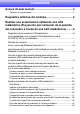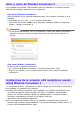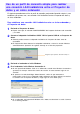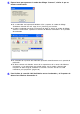YW-2L S Adaptador inalámbrico Guía de conexión de una LAN inalámbrica z Asegúrese de leer las precauciones en la Guía del usuario (Operaciones básicas) que viene con el Proyector de Datos. z Asegúrese de tener a mano toda la documentación del usuario para futuras consultas. • Microsoft, Windows, Windows Vista, Aero y PowerPoint son marcas registradas o marcas comerciales de Microsoft Corporation en los EE.UU. y otros países.
Contenidos Acerca de este manual... ................................................ 4 Términos y convenciones .............................................................................. 4 Requisitos mínimos del sistema ................................... 5 Realizar una presentación utilizando una LAN inalámbrica (Proyección del contenido de la pantalla del ordenador a través de una LAN inalámbrica) ........ 6 Requisitos de la conexión LAN inalámbrica ...........................................
Asignar un nombre de usuario a un ordenador para proyección ................. 37 Cómo especificar la calidad de imágenes enviadas desde un ordenador ... 37 Selección de la red a utilizar para la conexión LAN inalámbrica ................. 38 Referencia de ajustes de conexión manual ................................................. 40 Restaurar los ajustes de Wireless en el Proyector de datos a los predeterminados inicialmente ......................................................................
Acerca de este manual... Este manual explica cómo establecer una conexión LAN inalámbrica entre un Proyector de datos CASIO y un ordenador, y cómo enviar las imágenes de la pantalla del ordenador para proyectarlas con el proyector.
Requisitos mínimos del sistema Es necesario instalar Wireless Connection 2 en su ordenador para poder enviar las imágenes de la pantalla del ordenador al proyector y proyectarlas a través de una conexión inalámbrica. El siguiente es el entorno de operación mínimo para el funcionamiento de Wireless Connection 2.
Realizar una presentación utilizando una LAN inalámbrica (Proyección del contenido de la pantalla del ordenador a través de una LAN inalámbrica) Una LAN inalámbrica le permite establecer una conexión entre el Proyector de datos y un ordenador sin necesidad de utilizar un cable, y proyectar el contenido de la pantalla del ordenador con el Proyector de datos.
Cómo establecer una conexión LAN inalámbrica entre el XJ-S35/YP-100 y un ordenador Tenga en cuenta las siguientes precauciones cuando intente establecer una conexión LAN inalámbrica entre el XJ-S35/YP-100 y un ordenador. z El XJ-S35/YP-100 viene con Wireless Connection, una versión anterior del software de conexión inalámbrica. No intente realizar los procedimientos descritos en este manual con una versión anterior de Wireless Connection.
Inicio y cierre de Wireless Connection 2 Para establecer una conexión LAN inalámbrica entre un ordenador y el Proyector de datos, debe ejecutarse Wireless Connection 2 en el ordenador. Para iniciar Wireless Connection 2 Realice cualquiera de las siguientes operaciones para iniciar Wireless Connection 2 en el ordenador. • Haga doble clic en el icono en el escritorio de Windows. • En el menú de Inicio de Windows de su ordenador, seleccione [Todos los Programas] [CASIO] - [Wireless Connection 2].
Uso de un perfil de conexión simple para realizar una conexión LAN inalámbrica entre el Proyector de datos y un único ordenador El siguiente procedimiento utiliza el perfil de conexión preajustado Conexión simple 1 para establecer, por primera vez, una conexión LAN inalámbrica entre el Proyector de datos y un único ordenador. Para establecer una conexión LAN inalámbrica entre un único ordenador y el Proyector de datos 1 Encienda el Proyector de datos.
5 Espere hasta que aparezca el cuadro de diálogo “Connect”, similar al que se muestra continuación. z Si su ordenador está ejecutando Windows Vista y aparece el cuadro de diálogo “Establecer ubicación de red”, haga clic en [Cancelar] para cerrarlo. z Cuando el ordenador encuentre al Proyector de datos se cerrará el cuadro de diálogo anterior. A continuación, aparecerá la ventana de Wireless Connection 2 en la pantalla del ordenador.
Uso de un perfil de conexión manual para realizar una conexión LAN inalámbrica entre el Proyector de datos y uno o más ordenadores Primera conexión LAN inalámbrica entre el Proyector de datos y cuatro ordenadores El siguiente procedimiento utiliza los ajustes iniciales predeterminados del perfil de Conexión manual 1 para establecer conexiones LAN inalámbricas entre el Proyector de datos y cuatro ordenadores por primera vez.
Para establecer una conexión LAN inalámbrica con Conexión manual 1 entre el primer ordenador y el Proyector de datos 1 En el ordenador, inicie Wireless Connection 2. z Si está ejecutando Windows Vista en su ordenador, cuando inicie Wireless Connection 2 aparecerá el mensaje “Control de cuentas de usuario”. Si esto ocurriera haga clic en “Permitir”.
z Cuando el ordenador encuentre el Proyector de datos, aparecerá un cuadro de diálogo Connection, similar al que mostramos a continuación. Si existieran otros Proyectores de datos con adaptadores inalámbricos conectados en el área, todos los proyectores detectados aparecerán en la lista. z Si su ordenador está ejecutando Windows Vista y aparece el cuadro de diálogo “Establecer ubicación de red”, haga clic en [Cancelar] para cerrarlo.
8 En la ventana de Wireless Connection 2, haga clic en uno de los botones de posición del área de proyección y luego en el botón . z Esto hará que el contenido de la pantalla del ordenador se proyecte cubriendo el área de proyección por completo. En este momento el nombre de usuario asignado al ordenador aparecerá en la esquina superior izquierda del área de proyección.
Para establecer una conexión LAN inalámbrica con Conexión manual 1 entre un segundo ordenador y subsiguientes y el Proyector de datos 1 En el ordenador, inicie Wireless Connection 2. z Si está ejecutando Windows Vista en su ordenador, cuando inicie Wireless Connection 2 aparecerá el mensaje “Control de cuentas de usuario”. Si esto ocurriera haga clic en “Permitir”.
6 Cambie el ajuste “IP Address” a “192.168.50.12” y luego haga clic en el botón [Register]. ¡Importante! El Proyector de datos y cada uno de los ordenadores (1 a 4) que se conectarán al Proyector de datos a través de una conexión LAN inalámbrica deben tener direcciones IP diferentes. 7 En el cuadro de diálogo de confirmación que aparece, haga clic en el botón [Aceptar]. A continuación, en el cuadro de diálogo Switch Connection Profile que aparece, haga clic en el botón [Connect].
9 Mueva el resalte al Proyector de datos al que desee conectarse y luego haga clic en el botón [OK]. z El ordenador se conectará con el Proyector de datos y luego aparecerá la ventana de Wireless Connection 2 que mostramos a continuación. Botones de posición del área de proyección (Paso 10) la ventana de Wireless Connection 2, haga clic en uno de los botones de 10 En posición del área de proyección y luego en el botón .
el mando a distancia del Proyector de datos, presione la tecla [ ]. 13 Enz Este procedimiento mostrará la pantalla de lista de usuarios, que muestra miniaturas de los contenidos de pantalla de cada uno de los ordenadores conectados. mando a distancia del Proyector de datos, utilice las teclas [S], [T], [W] 14 yEn[X]el para seleccionar una de las miniaturas y luego presione la tecla [ENTER] o [ ].
Conexiones LAN inalámbricas subsecuentes entre el Proyector de datos y cuatro ordenadores ¡Importante! Puede utilizar el siguiente procedimiento cuando existan las siguientes condiciones. z Ha realizado el procedimiento descrito bajo “Primera conexión LAN inalámbrica entre el Proyector de datos y cuatro ordenadores” (página 11), y no ha cambiado desde entonces las configuraciones del Proyector de datos y/u ordenador.
Ajustes avanzados de conexión LAN inalámbrica Esta sección explica cómo configurar los ajustes avanzados para una conexión LAN inalámbrica entre el Proyector de datos y un ordenador. Web Setup Para modificar los ajustes del perfil de configuración manual del Proyector de datos y configurar los ajustes avanzados de otras configuraciones del Proyector de datos, primero necesita abrir una página de navegador de web especial denominada “Web Setup” en la pantalla de su ordenador.
3 Ingrese la contraseña y luego haga clic en el botón [OK]. z La contraseña inicial predeterminada es “casio”. z El paso anterior abrirá la página de inicio de Web Setup, similar a la siguiente. Nota z Por razones de seguridad, asegúrese de cambiar la contraseña por otra tan pronto como sea posible. Si desea conocer más detalles, consulte “Para cambiar la contraseña de inicio de sesión en Web Setup” (página 22).
Para cambiar la contraseña de inicio de sesión en Web Setup 1 En la página de inicio de Web Setup, haga clic en el botón [Change Password]. 2 En la casilla “Current Password”, ingrese la contraseña actual (“casio” si todavía no ha cambiado la contraseña inicial predeterminada) y luego ingrese la nueva contraseña en la casilla “New Password”. z Se abrirá la página para cambiar la contraseña. z Una contraseña debe tener un mínimo de 4 caracteres de un byte y no más de 16 caracteres.
Cambio del perfil de conexión del Proyector de datos El Proyector de datos usa uno de sus seis perfiles de conexión para conectarse a un ordenador a través de una LAN inalámbrica. Puede utilizar el siguiente procedimiento para cambiar el perfil de conexión como sea necesario. Para ver la información del perfil de conexión actual del Proyector de datos 1 Mientras Wireless esté visualizado en el área de proyección, presione la tecla [FUNC] en el mando a distancia del Proyector de datos.
Cambio del perfil de conexión del Proyector de datos 1 En el mando a distancia del Proyector de datos, presione la tecla [ ]. z Esto abrirá el menú de perfiles de conexión en el área de proyección. El perfil de conexión actualmente seleccionado está resaltado. 2 Use las teclas [T] y [S] para mover el resalte al perfil de conexión que desee seleccionar y luego presione la tecla [ENTER]. z Se abrirá el siguiente cuadro de diálogo.
Para usar Web Setup para modificar el perfil de conexión del Proyector de datos desde un ordenador ¡Importante! Si realiza el siguiente procedimiento terminará la conexión LAN inalámbrica actual entre el Proyector de datos y el ordenador. Para restablecer la conexión, reconfigure los ajustes de LAN inalámbrica del ordenador para que coincidan con los del nuevo perfil de conexión del Proyector de datos.
Asignar un nombre al Proyector de datos Puede utilizar Web Setup para asignar un nombre único a cada Proyector de datos, lo que resulta útil si está usando múltiples proyectores. El nombre de proyector que asigne se visualizará en las siguientes ubicaciones. • En la casilla “Nombre del proyector” del mensaje “Esperando conexión...
Configuración de una palabra clave de conexión Una palabra clave de conexión protege al Proyector de datos contra acceso no autorizado cuando hay múltiples ordenadores conectados a través de una LAN inalámbrica usando un perfil de conexión manual.
Activar/desactivar la solicitud de palabra clave en el Proyector de datos 1 Mientras Wireless esté visualizado en el área de proyección, presione la tecla [MENU] en el mando a distancia del Proyector de datos. z Se abrirá el menú de configuración. 2 Presione la tecla [T] para mover el resalte a “USB” y luego presione la tecla [ENTER]. 3 Presione la tecla [T] una vez para mover el resalte a “Configuración” y luego presione la tecla [ENTER].
Modificación de los ajustes de conexión manual del Proyector de datos Los siguientes son ejemplos en los cuales puede desear modificar los ajustes de conexión manual del Proyector de datos. • Cuando desee configurar los ajustes del Proyector de datos para compatibilizarlos con la información configurada en el punto de acceso LAN inalámbrico que está usando. • Cuando desee aumentar la seguridad modificando los ajustes iniciales predeterminados.
Creación de un perfil de conexión del ordenador Luego de modificar los ajustes del perfil de configuración manual del Proyector de datos, será necesario modificar los ajustes de conexión LAN inalámbrica existentes (perfil de conexión) del ordenador para que coincidan con los del Proyector, o tendrá que crear un nuevo perfil de conexión. Esta sección explica el procedimiento para utilizar Wireless Connection 2 para crear un nuevo perfil o modificar el existente en un ordenador.
2 Realice el procedimiento descrito en “Cambio del perfil de conexión del Proyector de datos” (página 24) para cambiar el perfil de conexión del Proyector de datos a “Conexión manual 3”. z Esto hará que aparezca la pantalla “Esperando conexión...” en el área de proyección. Confirme que la pantalla muestre “Conexión manual 3” para el perfil de conexión. 3 En la ventana de Wireless Connection 2, seleccione “Switch Connection Profile” en el menú “Connection”.
6 Luego de configurar todos los ajustes que desee, haga clic en el botón [Register]. 7 En el cuadro de diálogo de confirmación que aparece, haga clic en el botón [OK]. z Esto registrará sus ajustes en un nuevo perfil de conexión y volverá al cuadro de diálogo para cambiar perfiles de conexión del paso 1. 8 Haga clic en el botón [Connect]. z Esto cierra el cuadro de diálogo para cambiar perfiles de conexión, y se abre el cuadro de diálogo que se muestra a continuación.
Para modificar un perfil de conexión de ordenador existente 1 Visualice la ventana de Wireless Connection 2 haciendo clic en el icono sobre el escritorio de su ordenador, o seleccione lo siguiente del menú de Inicio de Windows: [Todos los programas] - [CASIO] - [Wireless Connection 2]. z Este paso no es necesario si la ventana de Wireless Connection 2 ya está abierta. 2 En la ventana de Wireless Connection 2, seleccione “Switch Connection Profile” en el menú “Connection”.
Envío de ajustes de un ordenador al Proyector de datos Puede utilizar la función Send Settings de Wireless Connection 2 para enviar los ajustes al Proyector de datos. Para enviar los ajustes del perfil de conexión del ordenador al Proyector de datos 1 Establezca una conexión LAN inalámbrica entre el ordenador y el Proyector de datos.
5 Seleccione un destino (Manual Connection 1, Manual Connection 2 o Manual Connection 3) y luego haga clic en el botón [OK]. z Esto mostrará un cuadro de diálogo en el que se le solicita ingresar la contraseña. z Ingrese la contraseña que utilizó cuando inició sesión en Web Setup (página 20). La contraseña inicial predeterminada es “casio”. 6 7 Ingrese la contraseña y luego haga clic en el botón [OK]. Continúe haciendo clic en el botón [OK] (o [Aceptar]) en los siguientes cuadros de diálogo.
Eliminación de un perfil de conexión en el ordenador Puede utilizar el procedimiento de esta sección para eliminar los perfiles de conexión del ordenador que haya creado con Wireless Connection 2 cuando ya no los necesite. También puede utilizar Wireless Connection 2 para eliminar los perfiles de conexión predeterminados (Manual Connection 1, 2 y 3).
Asignar un nombre de usuario a un ordenador para proyección Los nombres de usuario permiten identificar cada ordenador cuando múltiples ordenadores están conectados al mismo tiempo al Proyector de datos. El nombre de usuario asignado al ordenador aparecerá en el área de proyección cuando se proyecte el contenido de la pantalla del ordenador. Use Wireless Connection 2 para asignar un nombre de usuario a cada ordenador.
Selección de la red a utilizar para la conexión LAN inalámbrica Cuando conecta un Proyector de datos a un ordenador que posea múltiples adaptadores LAN inalámbricos, puede seleccionar un adaptador LAN inalámbrico específico a utilizar para la conexión al Proyector de datos. Para verificar la red actual (adaptador LAN inalámbrico) 1 En la ventana de Wireless Connection 2, seleccione [Connection] - [Select Network]. z Se abrirá el cuadro de diálogo Select Network.
Casilla “Connect to an existing network” También aparecerá la casilla “Connect to an existing network” en el cuadro de diálogo “Select Network” si está ejecutando Wireless Connection 2 bajo Windows XP o 2000. Seleccione esta casilla sólo si desea establecer una conexión entre el ordenador y el Proyector de Datos a través de un punto de acceso LAN inalámbrica existente.
Referencia de ajustes de conexión manual Esta sección proporciona explicaciones detalladas de todos los ajustes de conexión manual. • Consulte “Para modificar los ajustes de conexión manual del Proyector de datos” (página 29) si desea información acerca de cómo cambiar los ajustes de conexión manual del Proyector de datos.
Nota Con un asterisco (*) se indica el ajuste predeterminado inicialmente para cada elemento. Nombre del ajuste Descripción Profile Name Es el nombre asignado para identificar cada conexión manual individual. Ingrese hasta 10 caracteres. SSID Nombre del ID de la red inalámbrica. Normalmente se lo denomina SSID, ESSID, o nombre de red. Ingrese hasta 32 caracteres alfanuméricos de un byte.
Nombre del ajuste Descripción WEP Key Format Sólo necesita configurar este ajuste cuando “WEP” esté seleccionado en “Security Setup”. Puede seleccionar cualquiera de los siguientes formatos para ingresar la clave WEP. ASCII/64bit, ASCII/128bit, HEX/64bit, HEX/128bit* Si desea más información acerca del ingreso de la clave WEP usando los formatos aquí especificados, consulte el apartado “WEP Key /WPA/WPA2 Pass Phrase”.
Nombre del ajuste Descripción Subnet Mask Se necesita configurar este ajuste cuando se selecciona “Off” para “DHCP”. Ingrese un valor de máscara de subred, que especifica el rango de dirección IP de la subred a la que pertenece el Proyector de Datos/ ordenador. La máscara de subred consiste de cuatro valores en el rango de 0 a 255, separados por puntos (como por ejemplo: 255.255.255.0). Default Gateway Se necesita configurar este ajuste cuando se selecciona “Off” para “DHCP”.
Restaurar los ajustes de Wireless en el Proyector de datos a los predeterminados inicialmente Puede restaurar los ajustes de la función Wireless del Proyector de datos a sus ajustes predeterminados iniciales ejecutando “Inicializar configuración inalámbrica”. Los siguientes son los ajustes predeterminados iniciales de Wireless configurados por esta operación. Elemento del cuadro de diálogo Ajuste predeterminado inicial Contraseña para conexión (página 27) Desactiv.
Consultar la ayuda de Wireless Connection 2 Para ver la ayuda de Wireless Connection 2, seleccione “Help” en el menu “Help” de la ventana de Wireless Connection 2. Consultar la información de versión de Wireless Connection 2 Para ver la información sobre la versión de Wireless Connection 2, seleccione “About Wireless Connection” en el menú “Help” de la ventana de Wireless Connection 2.
Solución de problemas de la conexión LAN inalámbrica Cada vez que experimente problemas en la conexión LAN inalámbrica entre el Proyector de datos y el ordenador, verifique primero los siguientes puntos. Verifique los siguientes puntos en el ordenador. • ¿Se está ejecutando una utilidad LAN inalámbrica distinta de Wireless Connection 2? Si es así, cierre la otra utilidad.
No se consigue establecer la conexión manual entre el Proyector de datos y un único ordenador o múltiples ordenadores. Para poder establecer una conexión manual, todos los ajustes configurados para el Proyector de datos y el/los ordenador/es deberán corresponder, salvo el ajuste de la dirección IP. Utilice los siguientes procedimientos para visualizar y verificar los ajustes del Proyector de datos y los ordenadores.
La conexión LAN inalámbrica entre el Proyector de datos y el ordenador continúa cayendo. Esto podría atribuirse a lo siguiente. • La comunicación de datos puede enlentecerse y la conexión podría tender a caer cuando el Proyector de datos y el ordenador se encuentran lejos uno del otro (en distintas salas, pisos, etc.). Acerque el Proyector de datos y el ordenador todo lo posible.
Referencia de botones y menús de Wireless Connection 2 Esta sección proporciona información detallada acerca de los botones y comandos de menú de la ventana de Wireless Connection 2. O haga clic en este botón: Para hacer esto: Realice esta operación en el menú: Utilizar el perfil de conexión actualmente seleccionado para abrir una conexión LAN inalámbrica entre un ordenador y el Proyector de datos.
Uso de una LAN inalámbrica para proyección Esta sección explica operaciones que puede realizar luego de establecer una conexión entre el Proyector de datos y el ordenador.
Para visualizar el puntero del ratón en el área de proyección 1 Haga clic en el botón [Tools]. o seleccione [Mouse Cursor Emulation] en el menú z Se abrirá el cuadro de diálogo de emulación del puntero del ratón. 2 Seleccione el tipo de puntero de ratón que desee utilizar y luego haga clic en el botón [OK]. z Se visualizará el puntero de ratón seleccionado en el área de proyección. El puntero del ratón estará ubicado en el mismo lugar que el puntero del ratón en la pantalla del ordenador.
Operaciones cuando múltiples ordenadores están conectados al Proyector de datos a través de una LAN inalámbrica Cuando múltiples ordenadores están conectados al Proyector de datos a través de una LAN inalámbrica, puede verificar el contenido de qué ordenador está siendo actualmente proyectado, y puede cambiar la proyección entre varias pantallas de ordenador según sea necesario. Utilice el mando a distancia del Proyector de datos para realizar estas operaciones.
Para activar o desactivar los nombres de usuario en el área de proyección Nota De acuerdo a los ajustes predeterminados iniciales, el nombre de usuario se visualiza en la esquina superior izquierda del área de proyección siempre que cambie la proyección del contenido de un ordenador a otro, o cuando un único ordenador está conectado al Proyector de datos a través de una LAN inalámbrica.
MA0805-C